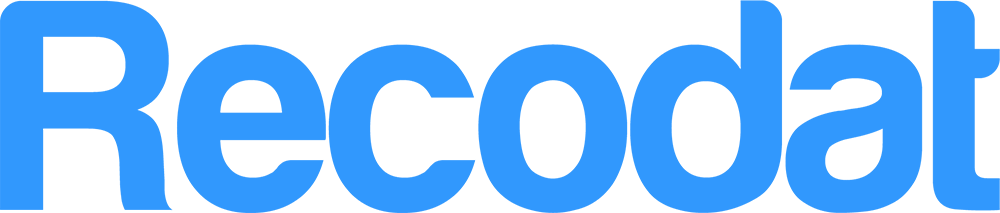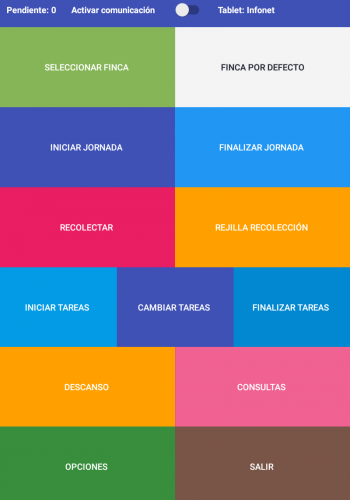Manual Recodat tablet
Pantalla de inicio

Pendiente de envío
Indica el número de operaciones que están pendientes de enviar al servidor de Recodat.

Activar comunicación
Al pulsar sobre el botón, comenzará el proceso de comunicación. Esto enviará al servidor todos los apuntes pendientes y, además, recibirá todas las novedades (empleados, tareas, etc) desde Recodat.
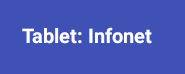
Tablet
Indica el nombre del terminal en el que se está trabajando.
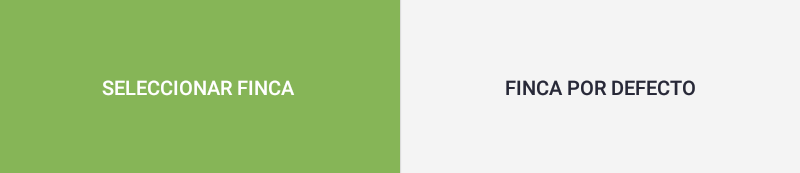
Selección de finca
Permite seleccionar la finca en la que se va a trabajar a lo largo de la jornada. Es posible cambiar la finca en cualquier momento, pero se deben finalizar las tareas asociadas a la finca anterior. Se explicará en detalle en la sección correspondiente, para acceder a ella, haz click sobre este texto.
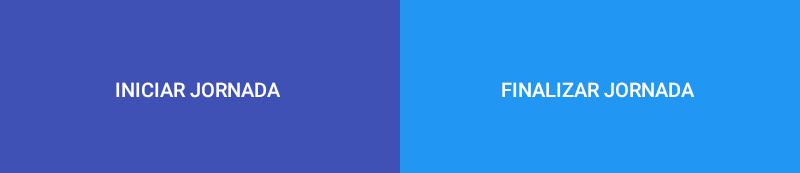
Jornadas
Utilizado para iniciar o finalizar la jornada de los trabajadores. Indica el horario en el que están trabajando en la explotación agrícola. Se explicará en detalle en la sección correspondiente, para acceder a ella, haz click sobre este texto.
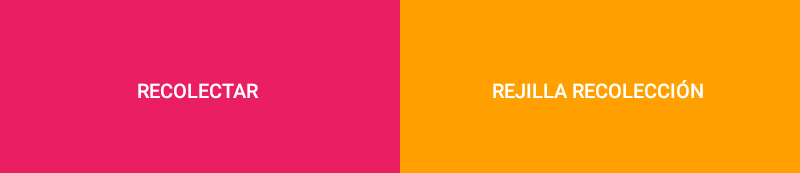
Recolección
Permite indicar la productividad de los trabajadores. Existen dos modos distintos de trabajo, mediante líneas y mediante rejilla. Se explicará en detalle en la sección correspondiente, para acceder a ella, haz click sobre este texto.

Tareas
Mientras que la opción de jornadas permite a los trabajadores expresas su horario laboral, esta opción es la que indica cuál es la labor que están realizando a lo largo de dicha jornada. Existe la posibilidad de iniciar una tarea, cambiar una tarea iniciada o finalizarla. Se explicará en detalle en la sección correspondiente, para acceder a ella, haz click sobre este texto.

Descanso
Botón que permite introducir un descanso a toda la cuadrilla. Se explicará en detalle en la sección correspondiente, para acceder a ella, haz click sobre este texto.

Consultas
Opción para poder ver de forma comparativa el rendimiento de los trabajadores que han realizado operaciones en el dispositivo. Se explicará en detalle en la sección correspondiente, para acceder a ella, haz click sobre este texto.

Opciones
Botón para acceder a la configuración del dispositivo de forma avanzada. Se explicará en detalle en la sección correspondiente, para acceder a ella, haz click sobre este texto.

Salir
Al pulsar sobre este botón se finalizará la aplicación.
Selección de fincas
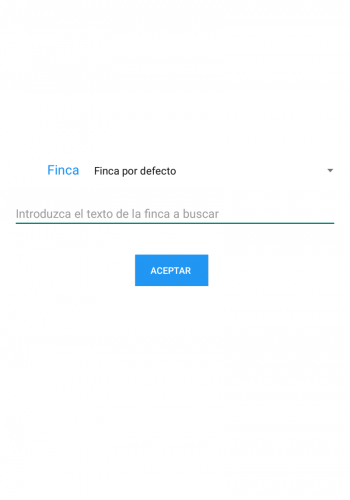
En la pantalla de selección de fincas es posible seleccionar la finca con la que se va a trabajar a lo largo de la jornada. Para ello existe un desplegable, que al pulsar en él, nos indica una lista de todas las fincas que existen en el sistema. En la parte inferior del desplegable hay un campo de texto que permite introducir el nombre de una finca y aparecerá filtrada en la lista superior.
Jornadas
Al pulsar sobre cualquiera de los dos botones que se encuentra en este apartado (Inicio de jornada o fin de jornada), se accederá a una de estas dos pantallas que se explican a continuación. En estas líneas inferiores se explica en detalle como operar con el dispositivo de forma manual y con llaveros. La diferencia entre ambos reside en que de forma manual es necesario seleccionar a los trabajadores en las listas superiores de ambas pantallas y pulsar en añadir, mientras que con llaveros, únicamente es necesario pasar el llavero por la parte trasera del dispositivio (o lateral, según el modelo)
Inicio de jornada
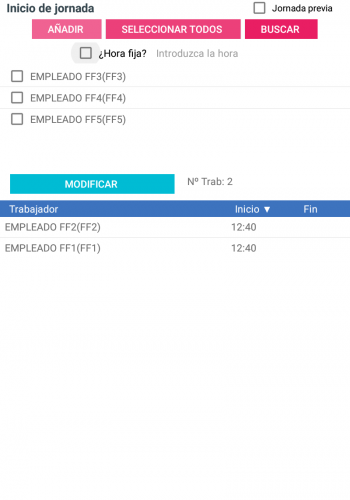
En la pantalla de inicio de jornada, es posible ver dos áreas claramente diferenciadas.
En la primera de ella vemos una serie de acciones:
- Añadir -> Al pulsar en este botón iniciarán jornada los trabajadores seleccionados en la lista de abajo.
- Seleccionar todos -> Selecciona todos los empleados de la lista de abajo.
- Buscar -> Inicará un buscador para poder filtrar trabajadores de la lista.
- Jornada previa -> Refresca la lista de abajo de los botones y añade únicamente los trabajadores del día anterior.
- Hora fija -> La acción de añadir o pasar el llavero inicia la jornada a la hora que sea actualmente. Si se pulsa en hora fija, existe la posibilidad de indicar una hora a la que iniciar o finalizar la jornada y sobrescribir la hora real.
Además de las acciones de la parte superior, se observa una lista de trabajadores que no han iniciado la jornada aún. Es posible seleccionarlos con el dedo y pulsar en añadir o pasar por el dispositivo su llavero para iniciar la jornada de los mismo.
Pantalla que permite realizar búsquedas de elementos. Es igual para todas las que dispone de búsqueda (trabajadores, zonas, variedad, envases, etc)
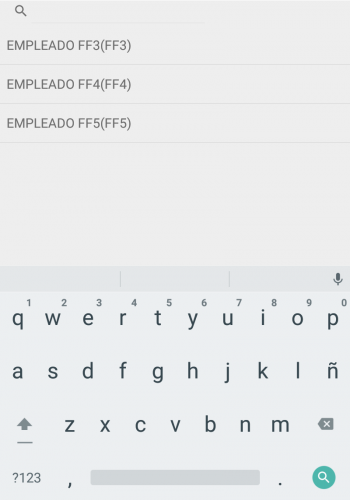
Pantalla para modificar los apuntes. En cada pantalla de modificación, aparecerán los elementos posibles a modificar. En el caso del ejemplo, en apuntes de jornada, se puede modificar la hora de inicio y de fin.
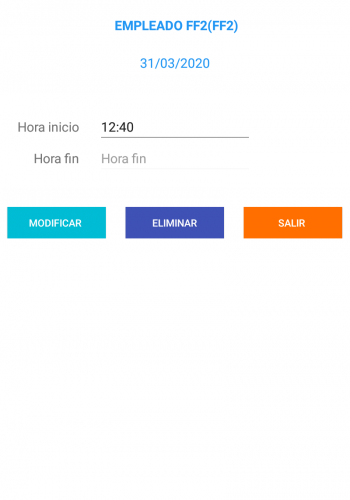
Fin de jornada
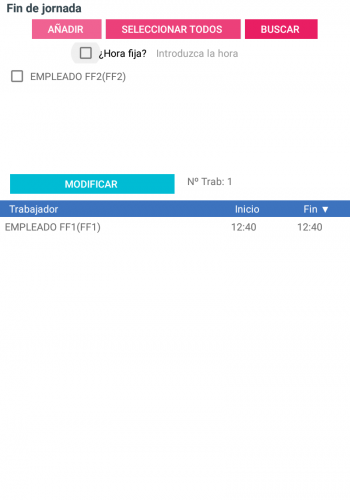
De manera muy similar a la pantalla de fin de jornada, y con opciones muy parecidas (botones superiores y opciones de modificar), en esta ocasión se pueden ver dos listas completamente diferentes a las anteriores.
- En la lista superior se pueden ver los trabajadores que no han finalizado la jornada, es decir que tienen en ese momento una jornada abierta.
- En la lista inferior se encuentran todos los trabajadores que tengan la jornada finalizada.
Cabe destacar que un trabajador puede hacer varias jornadas al día, por lo que es posible que aparezca en ambas listas si ha finalizado jornada y tiene una abierta en el momento de acceder a la pantalla.
Recolección
En esta sección de botones, se encuentran los dos modos principales en los que se puede marcar la productividad de los trabajadores en la aplicación Recodat. De nuevo es posible realizar el control de manera manual (seleccionando el trabajador en la lista desplegable en la pantalla de líneas o pulsando sobre el trabajador en la pantalla de rejilla) o pasando el llavero del empleado asociado al mismo.
Modo líneas
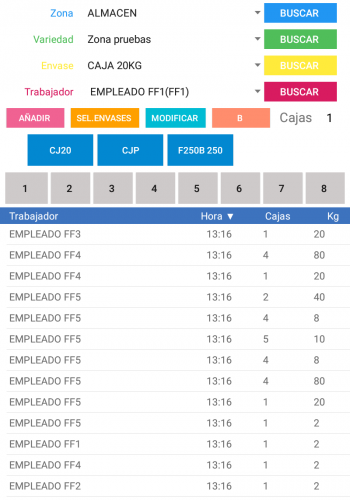
Esta pantalla está claramente pensada para su uso con llaveros, pero por supuesto, es posible utilizarla de forma manual.
En la parte superior podemos encontrar lo siguiente:
- Lista de zonas -> Es posible elegir la zona en la que se va a realizar la recolección. Como en el resto de listas de esta pantalla, existe un buscador para seleccionar la zona adecuada.
- Lista de variedades -> Como sucede con la zona, es necesario elegir la variedad con la que se va a trabajar.
- Lista de envases -> Selector que permite seleccionar el envase que se está recolectando.
- Lista de trabajadores -> Desplegable para elegir el trabajador que va a realizar la recolección si se utiliza el modo manual. Si se utilizan los llaveros, no es necesario realizar la selección del empleado, ya que se añadirá la recogida al empleado asociado al llavero.
En la parte central de la pantalla se encuentran los botones que permiten:
- Añadir -> Introducir el número de cajas que se encuentra a la derecha de la etiqueta “Cajas” de la zona, variedad, envase y trabajador seleccionados.
- Sel. envases -> Permite colocar bajo esta lista de botones 4 envases de modo que no sea necesario elegir de la lista y baste con pulsar sobre los botones que aparecen. En la pantalla de ejemplo, se han seleccionado tres envases (en color azul).
- Modificar -> Al seleccionar sobre un elemento de la rejilla inferior y pulsar sobre modificar, es posible cambiar los valores de la recogida introducida. De un modo muy similar a como sucede con las jornadas.
- B -> Bloquea la pantalla para impedir pulsaciones accidentales. Para desbloquearla será necesario dejar pulsado el botón NB que aparecerá en el lugar de la B.
- 1-8 -> Botones numéricos que permiten modificar el número de envases a recolectar por recogida. Es puntual, de modo que al realizar dicho apunte, se volverá a poner el número de cajas que se hayan puesto en Recodat por defecto para ese envase.
En la parte inferior de la pantalla, es posible ver todos los apuntes de recogida que se han realizado a lo largo del día.
Modo rejilla
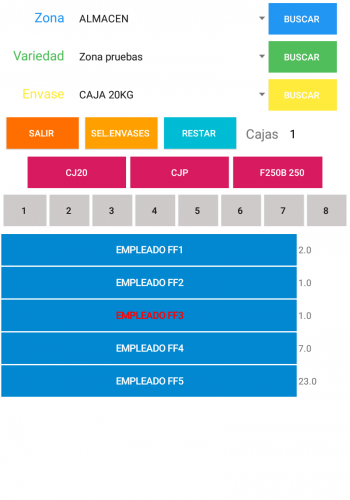
De manera muy similar a la pantalla de líneas, en la parte superior y central, existen diversos botones y selectores para elegir la zona, variedad, envase y número de cajas por recogida.
A diferencia del modo líneas, esta pantalla está pensada específicamente para el trabajo de forma manual, a pesar de que si se pasan los llaveros, funciona de forma igual.
Para el trabajo de forma manual, se pulsa sobre un empleado en la rejilla y se añade la recogida correspondiente. El trabajador se iluminará en color rojo para indicar el último que ha sido pulsado.
Existe un botón adicional llamado restar, que en vez de añadir el número de cajas al empleado, se lo resta.
Tareas
En este apartado existen tres botones que permiten realizar las diversas acciones para poder asignar cuáles son las tareas que están realizando los trabajadores a lo largo de su jornada laboral.
Inicio de tareas
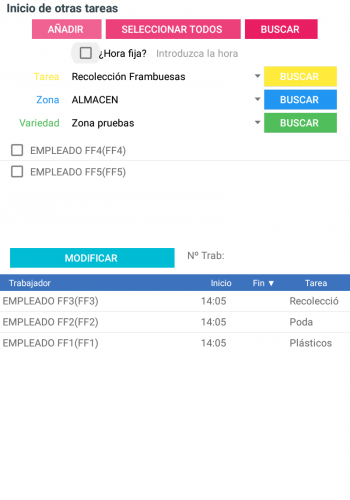
De manera muy similar a la pantalla de inicio de jornada, esta pantalla sirve para iniciar una tarea a los trabajadores que ya han iniciado previamente en el sistema la jornada.
De modo excepcional, si no se inicia tarea, los trabajadores se encontrarán haciendo la tarea que haya sido configurada por defecto, en la mayor parte de los casos la de recolección, por lo que no será necesario iniciar tarea de recolección en muchas de las configuraciones.
En la lista de abajo es posible ver los trabajadores que han iniciado tarea, cuál es la que están haciendo.
Como en todas las pantallas, si se selecciona un trabajador y se pulsa en modificar, es posible cambiar el registro en cuestión.
Al igual que sucede con la pantalla de inicio de tarea, esta pantalla permite cambiar la tarea de trabajadores que tengan la tarea iniciada.
A diferencia de la de inicio, existe desplegable en la parte superior que permite filtrar a los trabajadores según la tarea que se encuentren haciendo.
Cambio de tareas
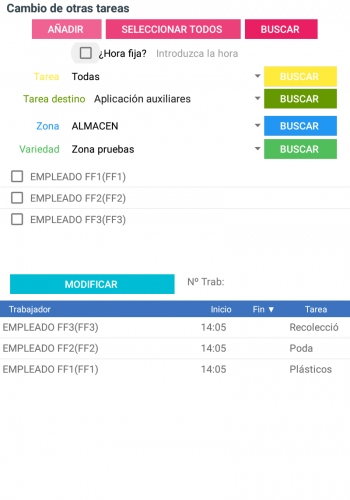
Fin de tarea
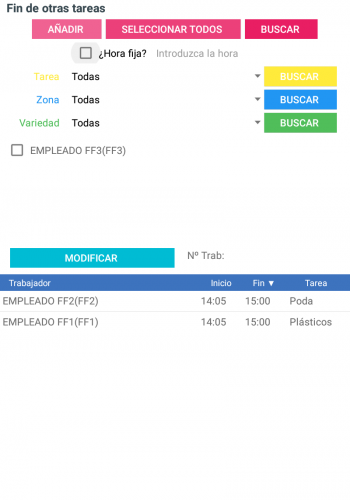
Pantalla que permite finalizar la tarea de los diversos trabajadores y devolverlos a la tarea por defecto, normalmente recolección.
Descanso
Sencilla pantalla que ofrece la posbilidad de introducir un descanso para toda la cuadrilla.
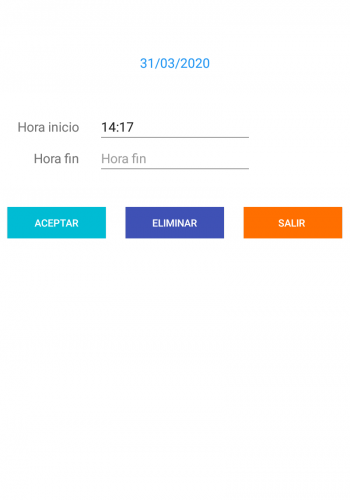
Consultas
Pantalla para poder realizar una visualización de todas las recogidas de los diversos trabajadores y realizar comparativas entre ellos para evaluar su rendimiento.
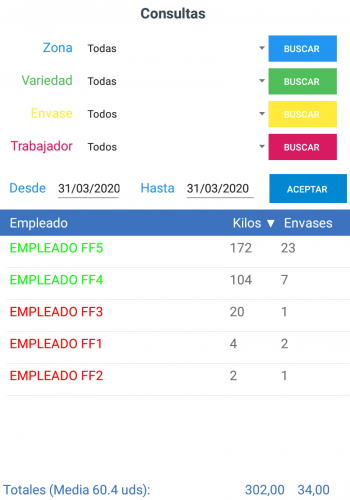
En la parte superior se encuentran diversos desplegables para poder realizar filtrados sobre la lista inferior. De este modo se pueden realizar comparativas eligiendo alguna zona, variedad o envase de forma exclusiva.
También es posible realizar consultas para más de un día, siempre de los datos locales alojados en el dispositivo. Para consultas más detalladas, será necesario acceder a Recodat Windows o Web.
En la lista inferior, se encuentra los trabajadores ordenados en función al número de kilos recogidos. En verde los que están por encima de la media y en rojo los que se encuentran por debajo.
En la parte inferior de la pantalla, se pueden ver los datos totalizados y la media necesaria para aparecer en verde en la lista superior.
Opciones
Bajo este menú se encuentran las diversas configuraciones que es posible aplicar en el dispositivo.
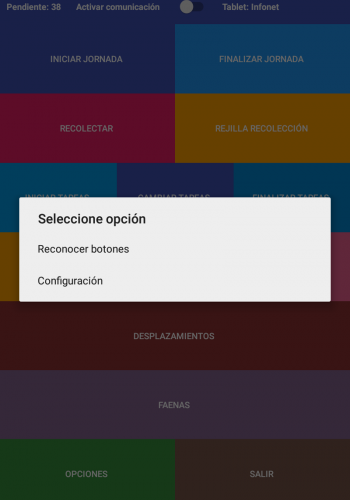
Al presionar sobre el botón de opciones se nos preguntará a cuál de las dos opciones deseamos acceder.
- Reconocer botones -> Al pasar un llavero por esta pantalla, nos indicará qué llavero es y si se encuentra asignado a alguien.
- Configuración -> Pantalla para poder gestionar todas las opciones de la tablet. Protegido bajo contraseña. Si desea modificar algo en la pantalla y no dispone de la clave, consulte con Infonet Consultores.
Resumen en vídeo
Bajo estas líneas se encuentra un resumen de todo lo explicado anteriormente en un vídeo muy explicativo.